1.先打開老師給的檔案
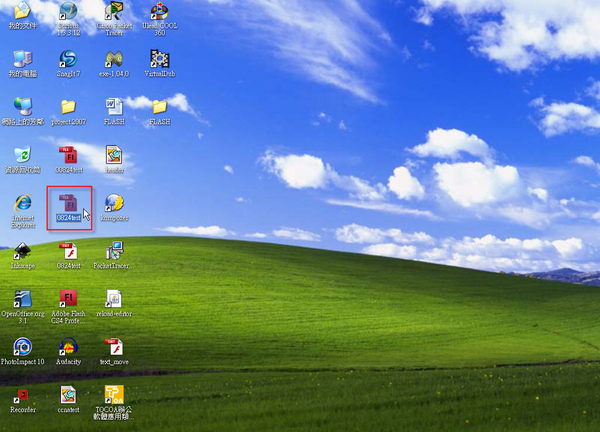
2.在『元件庫』檢查一下有沒有老師給的元件



3.回到『屬性』點選『編緝』

4.將『尺寸』改為500*100,『背景顏色』挑一個淡色就好,選完後按『確定』,會看到背影改色了




5.點選『檢視』,『尺規』,並在X軸及Y軸尺規按住左鍵拖曳會出現引導線





6.請將『圖層1』改名吧 改啥名隨便你


7.先點選『影格1』再請至『元件庫』將元件『圓』拉至正中央



8.請在『影格5』插入『關鍵影格』,點選『自由變形工具』將『影格5』的圓拉大,覺得不夠圓可在屬性手動輸入寬度和高度,拉大後在圓的『屬性』的『顏色效果』選『Alpha』,大約選『25%』














9.再至『影格1』點右鍵,『建立傳統補間動畫』



10.在『圖層區』點右鍵『插入圖層』,在『影格3』點右鍵『插入空白關鍵影格』,並重複7~9的動作(建議在製作時把其他圖層先隱藏起來)













11.再插入一個新圖層,這次用複製的方式來製作,將要複製的影格選取後按右鍵『複製影格』,再至要貼上的影格處選取一段影格再按右鍵『貼上影格』即完成








12.再做一次11步驟

13.插入一個新圖層,並在『影格13』『插入空白關鍵影格』,再將元件『標題1』拉至背影的正上方處





14.大約在『影格48』按右鍵『插入關鍵影格』(請注意要點對圖層)


15.將『精彩音樂路』拉至『場景1』的正中央(可再拉『導引線』方便製作)



16.在『影格13』按右鍵『建立傳統補間動畫』


17.因為要做出物體落下後會反彈的效果,所以大概在『影格23』按右鍵『插入關鍵影格』,之後將『精彩音樂路』拉至最終位置,與『影格48』的位置相同(因為我做到後面把最終位置設為『影格45』比較符合我的需求,所以最後結束為『影格45』)


18.大概在『影格33』按右鍵『插入關鍵影格』,然後將『精彩音樂路』拉至上彈的最終位置


19.看想讓『精彩音樂路』彈幾次,就設定幾次


20.設定完彈跳如果不合您的需求,可將設定好的『關鍵影格』向前或向後拖曳更改彈跳時間


21.再『插入圖層』來做元件『DIY』,大概在『影格45』按右鍵『插入空白關鍵影格』,在『影格90』『插入關鍵影格』




22.將元件『DIY』拉至『場景1』的正中央(請確定在新圖層的『影格45』)


23.然後在『影格90』將元件『DIY』拉至最終定位後,就可在『影格45』按右鍵『建定傳統補間動畫』


24.用『點選物件』點選『DIY』後點『屬性』在『顏色效果』選取『色調』就可調整自已想要的顏色


25.在自已想變色的時間點『插入關鍵影格』然後再到『屬性』『顏色效果』去調整




26.再『插入圖層』來製作元件『大型音樂』,因為老師一開始給的『場景大小』有問題,所以改為『550×100』




27.因為場景大小有改,所以之前的元件位置變成不在所想要的位置,因此要將之前做完的位置做調整到所要的位置(所有『關鍵影格』都要調整)



28.將元件『大型音樂』拉至『場景1』的左邊,然後在『影格90』按右鍵『插入關鍵影格』,並將元件『大型音樂』拉至『場景1』裡面,回到『影格45』按右鍵『建立傳統補間動畫』




29.先在『影格45』在『屬性』中的『補間動畫』中的『旋轉』選取『順時針』後面次數輸入『2』


30.再『插入圖層』,一樣在『影格45』按右鍵『插入空白關鍵影格』,然後將元件『大賽』拉到『場景1』的右邊,之後在『影格90』按右鍵『插入關鍵影格』,並將元件『大賽』拉至『場景1』裡面,之後再回到『影格45』按右鍵『建立傳統補間動畫』






31.選取『影格45』點『屬性』中的『補間動畫』『旋轉』選取『逆時針』次數輸入『2』


32.基本上這樣就算完成了,但並沒有停留時間,所以將最後3個圖層的『影格100』選取,按右鍵『插入影格』即可延長最後畫面





 留言列表
留言列表
